OpcUa-Server
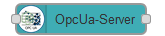 Для роботи OpcUA-Server’а Node-RED необхідно запускати з робочої папки користувача! Інакше може з’явитися повідомлення:
Для роботи OpcUA-Server’а Node-RED необхідно запускати з робочої папки користувача! Інакше може з’явитися повідомлення:
Error: get-installed-path: module not found "node-opcua-server"
Створює OPC UA server зі своїми змінними, структурами об’єктів і методами з кінцевою точкою: opc.tcp://hostname.local:53880/
Команди OPC UA server:
- restartOPCUAServer
- addVariable
- addFolder
- setFolder
- addEquipment
- addPhysicalAsset
- deleteNode
У вузлі вказується тільки налаштування кінцевої точки, інше задається командою.
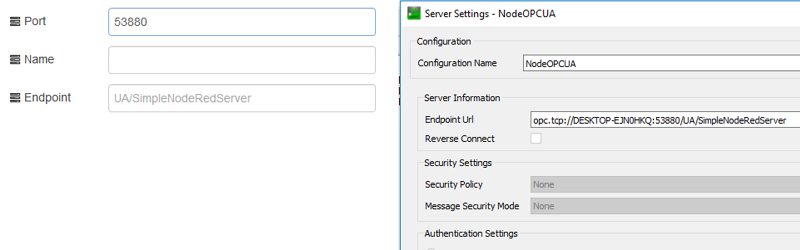
рис.16.13. Налаштування вузлу OpcUa-Server
Нижче наводяться приклади JSON команд.
Для перезапуску серверу треба відправити на вхід повідомлення з Payload рівним JSON:
{ "opcuaCommand":"restartOPCUAServer" }
Після запуску або перезапуску усі раніше створені об’єкти видаляються, а об’єктна модель серверу має вигляд, як показано на рис.16.14.
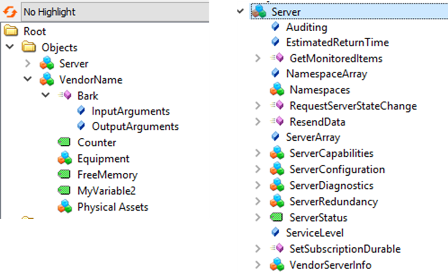
рис.16.14. Початкова об’єктна модель серверу після запуску/перезапуску.
Команда «addEquipment» збільшує локальний лічильник обладнання на 1 і добавляє об’єкт обладнання в структуру об’єкту «Equipment» з іменем «nodeName» та номером лічильника. Наприклад:
{ "opcuaCommand": "addEquipment", "nodeName": "Machine" }
після 3-х викликів добавить з об’єкти, після чого об’єктна модель буде виглядіти наступним чином:
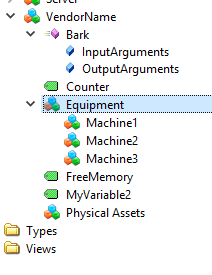
рис.16.15. Вигляд моделі після добавлення Equiment.
Аналогічним чином добавляється фізичний актив з використанням команди «addPhysicalAsset». Наприклад 4-ри рази подачі на вузол повідомлення з Payload рівним
{ "opcuaCommand": "addPhysicalAsset","nodeName": "AssetNmbID_" }
приведе до добавлення в папку PhysicalAssets наступних об’єктів:
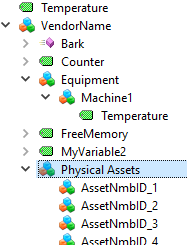
рис.16.16. Вигляд моделі після добавлення PhysicalAsset.
Для добавлення об’єкту іншого призначення у будь яке місце використовується команда «addFolder». Для розміщення об’єкту в потрібному місці, необхідно перейти на цей вузол з використанням команди «setFolder». Ця команда використовує адресу розміщення вузлу в полі Topic (рис.16.17)

рис.16.17. Налаштування Inject для відправки команди на встановлення активного вузлу (папки).
Після виконання команди, активним стане кореневий вузол «Objects». Якщо після цього викликати команду «addFolder», то в ній створиться новий об’єкт з вказаним ім’ям.
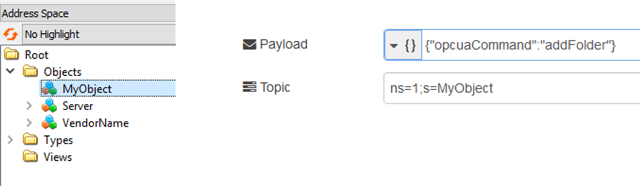
рис.16.18. Створення об’єкту.
Для добавлення змінної використовується команда «addVariable». Добавлення змінної також проводиться в активний вузол. Так, наприклад, щоб добавити змінну в Machine1 з рис.16.15, треба спочатку викликати «setFolder» а потім «addVariable». Тоді результат буде як на рис.16.19.
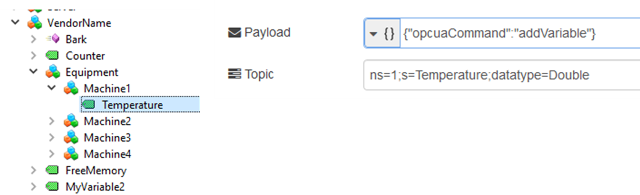
рис.16.19. Добавлення змінної
Параметром «datatype» означують тип змінної. Підтримувані наразі типи даних:
-
Int32
-
Int16
-
UInt32
-
UInt16
-
Double
-
Float
-
String
-
Boolean
Для видалення вузла використовується команда “deleteNode”
{ "opcuaCommand": "deleteNode", "nodeId": "ns=4;s=PhysicalAsset2" }
Для зміни значення змінної наприклад в 45.6 використовується наступне повідомлення в форматі JSON :
{ payload : { "messageType" : "Variable", "variableName": "Counter", "variableValue": 45.6 }};